დაამატეთ ცვლილების ხატულა ბიბლიოთეკის კონტექსტურ მენიუში Windows 10-ში
შეგიძლიათ დაამატოთ Change Icon ბიბლიოთეკის კონტექსტურ მენიუში Windows 10-ში. ბრძანება Change Icon მარჯვენა დაწკაპუნებით მენიუში საშუალებას მოგცემთ შეცვალოთ ბიბლიოთეკის ხატულა ბიბლიოთეკის თვისებების დიალოგის გახსნის გარეშე. აი, როგორ შეგიძლიათ ამის გაკეთება.
რეკლამა
Change Icon ბრძანება შეიძლება დაემატოს ბიბლიოთეკის კონტექსტურ მენიუს File Explorer-ში მარტივი რეესტრის შესწორებით. შესწორების გამოყენების შემდეგ, არ დაგჭირდებათ არჩეული ბიბლიოთეკის თვისებების გახსნა მისი ხატის შესაცვლელად. ამის ნაცვლად, შეგიძლიათ შეცვალოთ იგი პირდაპირ კონტექსტური მენიუდან.
დაამატეთ ცვლილების ხატულა ბიბლიოთეკის კონტექსტურ მენიუში Windows 10-ში
შენიშვნა: Windows 10-სა და Windows 8.1-ში, ბიბლიოთეკის ხატის შეცვლის შესაძლებლობა შემოიფარგლება მხოლოდ მომხმარებლების მიერ შექმნილი პირადი ბიბლიოთეკებით. ოპერაციული სისტემა არ აძლევს მომხმარებელს უფლებას შეცვალოს ჩაშენებული ნაგულისხმევი ბიბლიოთეკების ხატულა. ამ შეზღუდვის გვერდის ავლით, იხილეთ შემდეგი სტატია: Windows 10-ში ნაგულისხმევი ბიბლიოთეკების ხატების შეცვლა.
ჩვენს წინა სტატიაში ვნახეთ, თუ როგორ დავამატოთ ნებისმიერი Ribbon ბრძანება კონტექსტურ მენიუში Windows 10-ში. იხ
როგორ დავამატოთ ნებისმიერი Ribbon ბრძანება Windows 10-ის მარჯვენა დაწკაპუნებით მენიუში
მოკლედ, ყველა Ribbon ბრძანება ინახება რეესტრის გასაღების ქვეშ
HKEY_LOCAL_MACHINE\SOFTWARE\Microsoft\Windows\CurrentVersion\Explorer\CommandStore\shell
შეგიძლიათ სასურველი ბრძანების ექსპორტი და შეცვალოთ ექსპორტირებული *.Reg, რათა დაამატოთ ის ფაილების, საქაღალდეების ან სხვა ნებისმიერი ობიექტის კონტექსტურ მენიუში, რომელიც ჩანს File Explorer-ში. ჩვენს შემთხვევაში, ჩვენ გვჭირდება ბრძანება სახელად "Windows. LibraryChangeIcon".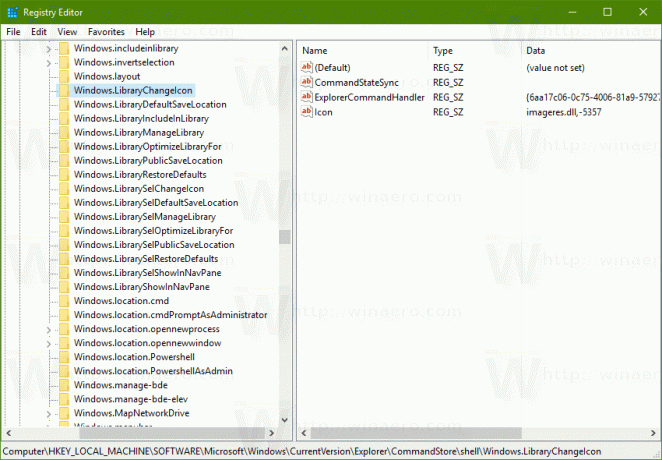
აქ არის *.reg ფაილის შინაარსი, რომელიც უნდა გამოიყენოთ ბიბლიოთეკის კონტექსტურ მენიუში Change Icon ბრძანების მისაღებად.
Windows რეესტრის რედაქტორის ვერსია 5.00 [HKEY_CLASSES_ROOT\Directory\Background\shell\Windows. LibraryChangeIcon] "CommandStateSync"="" "ExplorerCommandHandler"="{6aa17c06-0c75-4006-81a9-57927e77ae87}" "Icon"="imageres.dll,-5357" [HKEY_CLASSES_ROOT\Folder\shell\Windows. LibraryChangeIcon] "CommandStateSync"="" "ExplorerCommandHandler"="{6aa17c06-0c75-4006-81a9-57927e77ae87}" "Icon"="imageres.dll,-5357" [HKEY_CLASSES_ROOT\LibraryFolder\background\shell\Windows. LibraryChangeIcon] "CommandStateSync"="" "ExplorerCommandHandler"="{6aa17c06-0c75-4006-81a9-57927e77ae87}" "Icon"="imageres.dll,-5357"
გაუშვით Notepad. დააკოპირეთ და ჩასვით ზემოთ მოცემული ტექსტი ახალ დოკუმენტში.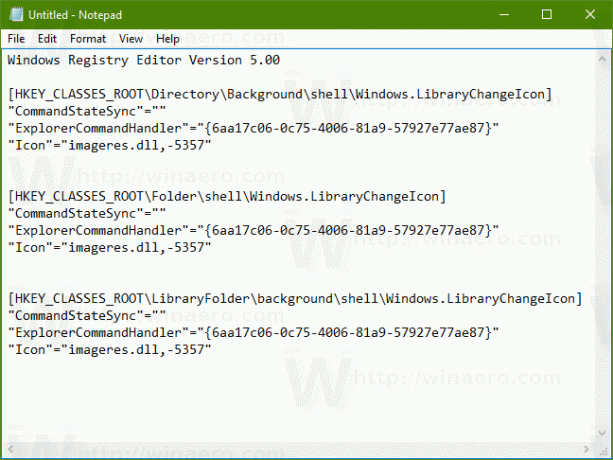
Notepad-ში დააჭირეთ Ctrl + ს ან შეასრულეთ მენიუში პუნქტი File - Save. ეს გახსნის Save დიალოგს.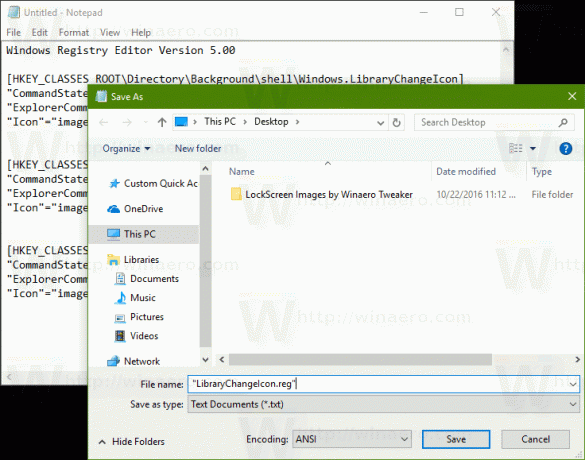
იქ ჩაწერეთ ან დააკოპირეთ შემდეგი სახელი "LibraryChangeIcon.reg" ციტატების ჩათვლით. ორმაგი ბრჭყალები მნიშვნელოვანია იმის უზრუნველსაყოფად, რომ ფაილი მიიღებს "*.reg" გაფართოებას და არა *.reg.txt. თქვენ შეგიძლიათ შეინახოთ ფაილი ნებისმიერ სასურველ ადგილას, მაგალითად, შეგიძლიათ განათავსოთ იგი თქვენს Desktop საქაღალდეში.
ახლა ორჯერ დააწკაპუნეთ თქვენს მიერ შექმნილ ფაილზე LibraryChangeIcon.reg. დაადასტურეთ UAC მოთხოვნა და დააწკაპუნეთ დიახ, რათა გაერთიანდეს ის რეესტრში.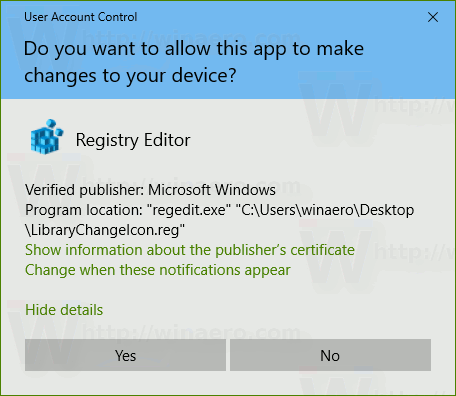
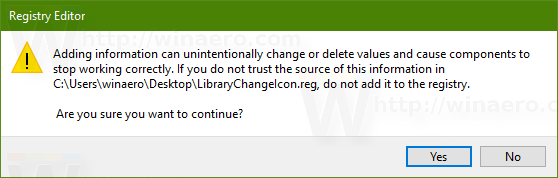
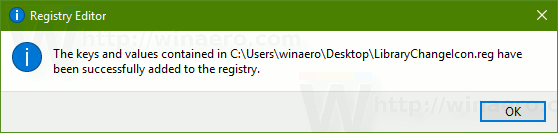
ბრძანება გამოჩნდება ბიბლიოთეკის კონტექსტურ მენიუში. როგორც სტატიის დასაწყისში აღინიშნა, ის არ იქნება ხელმისაწვდომი ნაგულისხმევი ბიბლიოთეკებისთვის: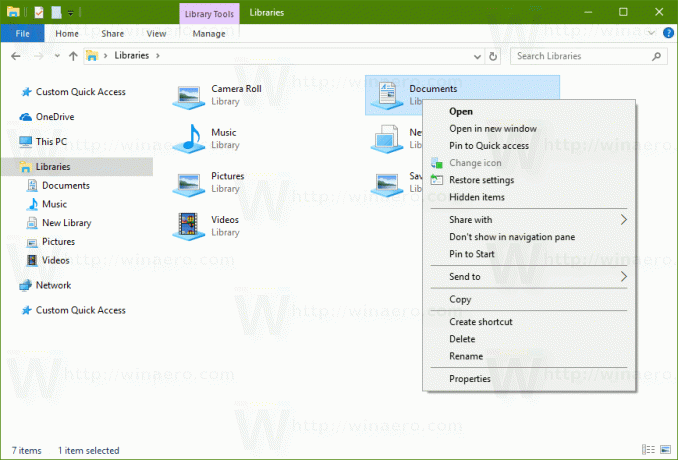
მაგრამ მორგებული ბიბლიოთეკებისთვის, ის საშუალებას მოგცემთ შეცვალოთ ბიბლიოთეკის ხატულა მხოლოდ ერთი დაწკაპუნებით.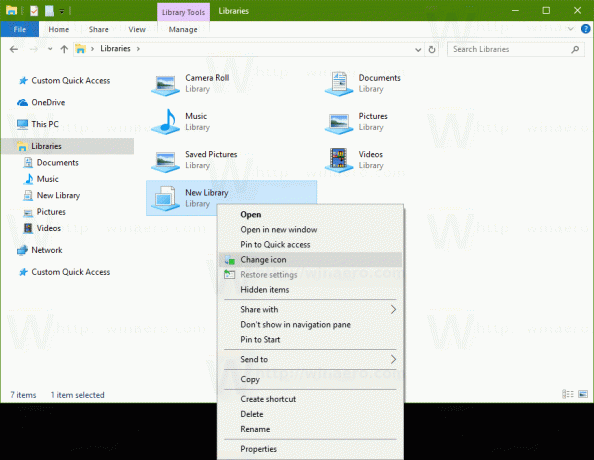
ის ასევე ხელმისაწვდომი იქნება ბიბლიოთეკის ფონის კონტექსტურ მენიუში.
ბრძანება გახსნის შემდეგ დიალოგს: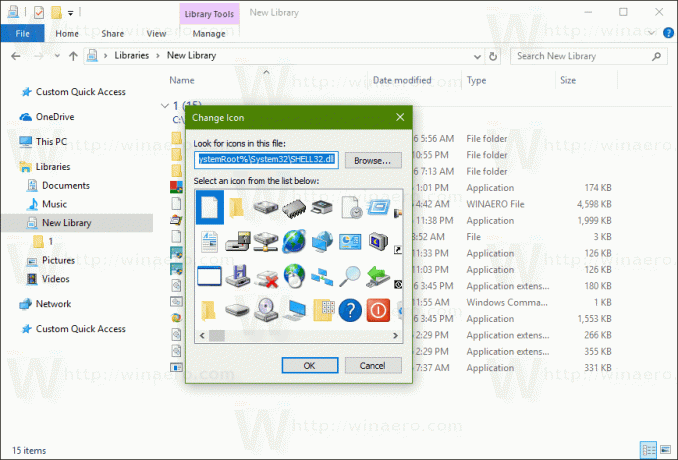
იქ შეგიძლიათ აირჩიოთ ახალი ხატულა თქვენი ბიბლიოთეკისთვის.
შენიშვნა: თუ დააწკაპუნებთ გაუქმების ღილაკს ან დახურავთ დიალოგს, გამოჩნდება შემდეგი შეცდომის შეტყობინება: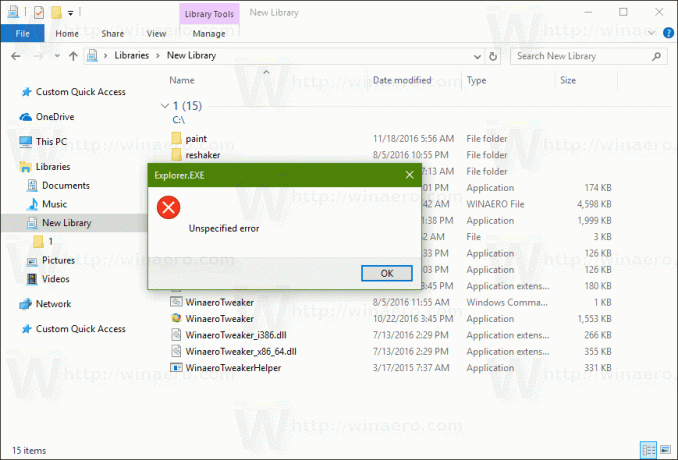 თქვენ შეგიძლიათ უბრალოდ უგულებელყოთ იგი.
თქვენ შეგიძლიათ უბრალოდ უგულებელყოთ იგი.
თქვენი დროის დაზოგვის მიზნით, მე გავაკეთე მზა რეესტრის ფაილები. შეგიძლიათ ჩამოტვირთოთ ისინი აქ:
ჩამოტვირთეთ რეესტრის ფაილები
გაუქმების ფაილი მოყვება, ასე რომ თქვენ შეგიძლიათ თავიდან აიცილოთ რეესტრის ხელით რედაქტირება მთლიანად.
გარდა ამისა, შეგიძლიათ გამოიყენოთ კონტექსტური მენიუს ტიუნერი. ის საშუალებას მოგცემთ დაამატოთ ნებისმიერი Ribbon ბრძანება ბიბლიოთეკის კონტექსტურ მენიუში.
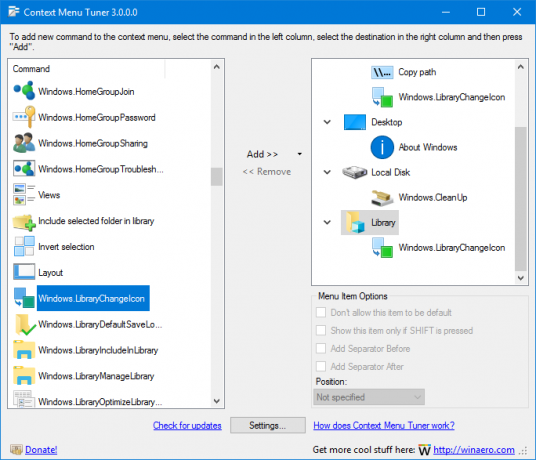 აირჩიეთ "Windows. LibraryChangeIcon" ხელმისაწვდომი ბრძანებების სიაში აირჩიეთ "ბიბლიოთეკა" მარჯვენა სიაში და დააჭირეთ ღილაკს "დამატება". აპლიკაციის მიღება შეგიძლიათ აქ:
აირჩიეთ "Windows. LibraryChangeIcon" ხელმისაწვდომი ბრძანებების სიაში აირჩიეთ "ბიბლიოთეკა" მარჯვენა სიაში და დააჭირეთ ღილაკს "დამატება". აპლიკაციის მიღება შეგიძლიათ აქ:
ჩამოტვირთეთ კონტექსტური მენიუს ტიუნერი
Ის არის.

